'>

మీరు Windows లో ఉంటే మరియు మీరు దోష సందేశాన్ని చూస్తున్నారు GfxUI పనిచేయడం ఆగిపోయింది మీరు మీ PC ని ఆన్ చేసిన ప్రతిసారీ, మీరు ఒంటరిగా ఉండరు. చాలా మంది విండోస్ వినియోగదారులు ఈ సమస్యను కూడా నివేదిస్తున్నారు.
కంగారుపడవద్దు, దాన్ని పరిష్కరించడం చాలా సులభం. మీరు ప్రయత్నించడానికి ఇక్కడ 3 పరిష్కారాలు ఉన్నాయి. మీరు అవన్నీ ప్రయత్నించాల్సిన అవసరం లేదు; మీ కోసం పని చేసేదాన్ని మీరు కనుగొనే వరకు మీ పనిని తగ్గించండి.
1. మైక్రోసాఫ్ట్. నెట్ ఫ్రేమ్వర్క్ను ఆన్ చేయండి 3.5.1
2. ఇంటెల్ గ్రాఫిక్స్ కార్డ్ డ్రైవర్ను నవీకరించండి (సిఫార్సు చేయబడింది)
3. ఇంటెల్ గ్రాఫిక్స్ కార్డ్ డ్రైవర్ను మళ్లీ ఇన్స్టాల్ చేయండి
1. మైక్రోసాఫ్ట్. నెట్ ఫ్రేమ్వర్క్ను ఆన్ చేయండి 3.5.1
ఈ దోష సందేశానికి ఒక కారణం సరిగా పనిచేయకపోవచ్చు .నెట్ ఫ్రేమ్వర్క్ 3.5 . సమస్య పరిష్కరించబడిందో లేదో చూడటానికి మీరు దీన్ని ఆన్ చేయవచ్చు:
1) మీ కీబోర్డ్లో, నొక్కండి విండోస్ లోగో కీ  మరియు ఎస్ అదే సమయంలో. టైప్ చేయండి విండోస్ తిరగండి ఆపై క్లిక్ చేయండి విండోస్ ఫీచర్ను ఆన్ లేదా ఆఫ్ చేయండి .
మరియు ఎస్ అదే సమయంలో. టైప్ చేయండి విండోస్ తిరగండి ఆపై క్లిక్ చేయండి విండోస్ ఫీచర్ను ఆన్ లేదా ఆఫ్ చేయండి .
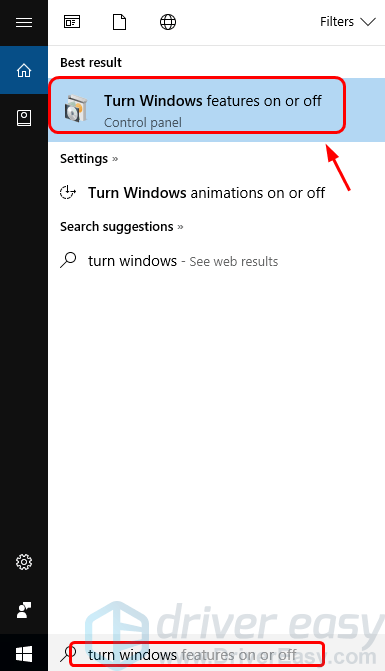
2) కోసం బాక్స్ నిర్ధారించుకోండి .NET ఫ్రేమ్వర్క్ 3.5 (.NET 2.0 మరియు 3.0 ఉన్నాయి) నల్లబడి ఉంది. అప్పుడు క్లిక్ చేయండి అలాగే .
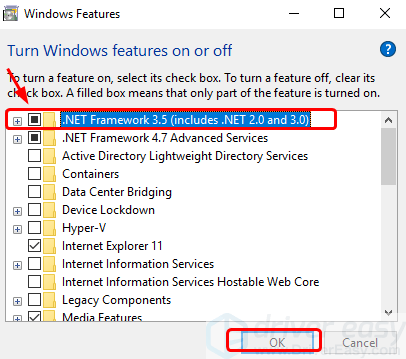
3) మీ కంప్యూటర్ను పున art ప్రారంభించండి. సమస్య పరిష్కరించబడిందో లేదో చూడండి.
4) కాకపోతే, మీరు డౌన్లోడ్ చేయడానికి మైక్రోసాఫ్ట్ సపోర్ట్ వెబ్సైట్కు వెళ్లాలి .నెట్ ఫ్రేమ్వర్ కు 3.5 . తర్వాత దాన్ని మళ్ళీ ఇన్స్టాల్ చేయండి. అదే సమస్య ఇంకా అలాగే ఉందో లేదో చూడండి.
2. ఇంటెల్ గ్రాఫిక్స్ కార్డ్ డ్రైవర్ను నవీకరించండి (సిఫార్సు చేయబడింది)
.NET ఫ్రేమ్వర్క్ 3.5 ను ఆన్ చేస్తే మీ కోసం ఈ సమస్యను పరిష్కరించడంలో విఫలమైతే, కారణం పాతది లేదా ఇంటెల్ గ్రాఫిక్స్ కార్డ్ డ్రైవర్ను కోల్పోవచ్చు. సమస్య పరిష్కరించబడిందో లేదో చూడటానికి మీరు ఇంటెల్ డ్రైవర్ను తాజా వెర్షన్కు నవీకరించవచ్చు.
మీరు విండోస్ నవీకరణలు లేదా పరికర నిర్వాహికి ద్వారా చేయవచ్చు. లేదా మీరు ఇంటెల్ సపోర్ట్ వెబ్సైట్లో సరైన డిస్ప్లే డ్రైవర్ కోసం మీరే శోధించవచ్చు.
మీ డ్రైవర్లను మాన్యువల్గా అప్డేట్ చేయడానికి మీకు సమయం, సహనం లేదా కంప్యూటర్ నైపుణ్యాలు లేకపోతే, మీరు దీన్ని స్వయంచాలకంగా చేయవచ్చు డ్రైవర్ ఈజీ .
డ్రైవర్ ఈజీ మీ సిస్టమ్ను స్వయంచాలకంగా గుర్తిస్తుంది మరియు దాని కోసం సరైన డ్రైవర్లను కనుగొంటుంది. మీ కంప్యూటర్ ఏ సిస్టమ్ నడుస్తుందో ఖచ్చితంగా తెలుసుకోవలసిన అవసరం లేదు, తప్పు డ్రైవర్ను డౌన్లోడ్ చేసి, ఇన్స్టాల్ చేయాల్సిన అవసరం మీకు లేదు మరియు ఇన్స్టాల్ చేసేటప్పుడు పొరపాటు చేయడం గురించి మీరు ఆందోళన చెందాల్సిన అవసరం లేదు.
మీరు మీ డ్రైవర్లను ఉచిత లేదా డ్రైవర్ ఈజీ యొక్క ప్రో వెర్షన్తో స్వయంచాలకంగా నవీకరించవచ్చు. ప్రో వెర్షన్తో దీనికి కేవలం 2 క్లిక్లు పడుతుంది (మరియు మీకు పూర్తి మద్దతు మరియు 30-రోజుల డబ్బు తిరిగి హామీ లభిస్తుంది):
1) డౌన్లోడ్ మరియు డ్రైవర్ ఈజీని ఇన్స్టాల్ చేయండి.
2) డ్రైవర్ ఈజీని అమలు చేసి, క్లిక్ చేయండి ఇప్పుడు స్కాన్ చేయండి బటన్. డ్రైవర్ ఈజీ అప్పుడు మీ కంప్యూటర్ను స్కాన్ చేస్తుంది మరియు ఏదైనా సమస్య డ్రైవర్లను కనుగొంటుంది.
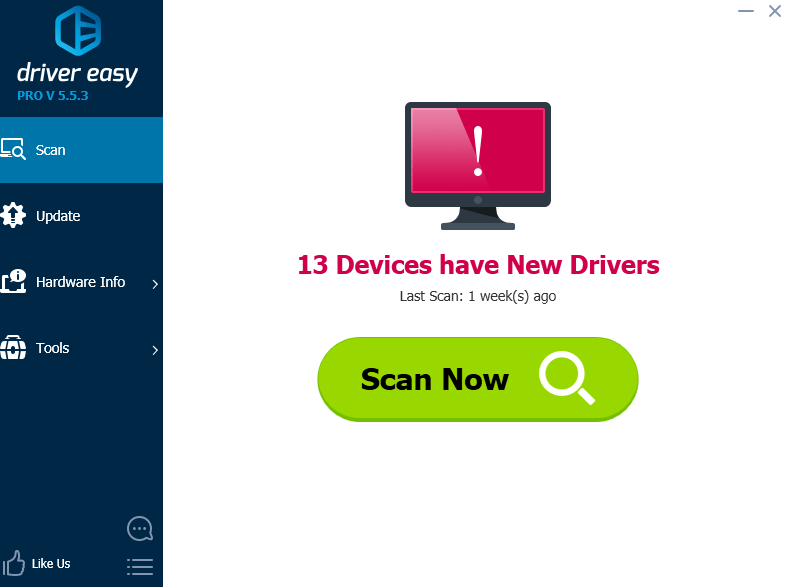
3) క్లిక్ చేయండి నవీకరణ దాని డ్రైవర్ యొక్క సరైన సంస్కరణను స్వయంచాలకంగా డౌన్లోడ్ చేసి, ఇన్స్టాల్ చేయడానికి ఫ్లాగ్ చేసిన ఇంటెల్ వీడియో కార్డ్ పక్కన ఉన్న బటన్ (మీరు దీన్ని ఉచిత వెర్షన్తో చేయవచ్చు).
లేదా క్లిక్ చేయండి అన్నీ నవీకరించండి మీ సిస్టమ్లో తప్పిపోయిన లేదా పాతది అయిన అన్ని డ్రైవర్ల యొక్క సరైన సంస్కరణను స్వయంచాలకంగా డౌన్లోడ్ చేసి, ఇన్స్టాల్ చేయడానికి (దీనికి ఇది అవసరం ప్రో వెర్షన్ - మీరు అన్నీ నవీకరించు క్లిక్ చేసినప్పుడు అప్గ్రేడ్ చేయమని ప్రాంప్ట్ చేయబడతారు).
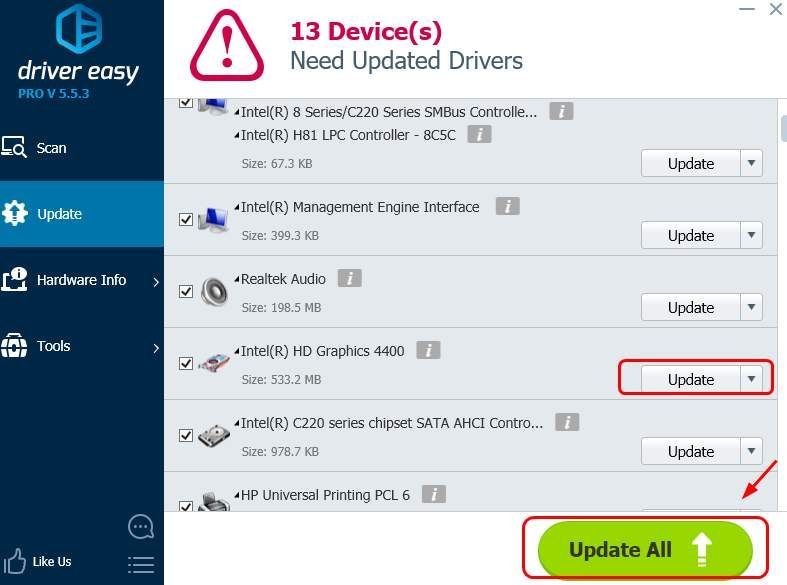
3. ఇంటెల్ గ్రాఫిక్స్ కార్డ్ డ్రైవర్ను మళ్లీ ఇన్స్టాల్ చేయండి
మీ గ్రాఫిక్స్ కార్డ్ డ్రైవర్ను సరికొత్త సంస్కరణకు నవీకరించడం మీ కోసం సమస్యను పరిష్కరించడంలో విఫలమైతే, మీరు మీ ఇంటెల్ డిస్ప్లే కార్డ్ డ్రైవర్ను తిరిగి ఇన్స్టాల్ చేయాలి.
1) మీ ప్రస్తుత డిస్ప్లే డ్రైవర్ యొక్క క్లీన్ అన్ఇన్స్టాల్ చేయడానికి డిస్ప్లే డ్రైవర్ అన్ఇన్స్టాలర్ (DDU) లేదా ఇలాంటి ప్రోగ్రామ్లను ఉపయోగించండి. మీరు సేఫ్ మోడ్లో అన్ఇన్స్టాల్ చేయాలి.
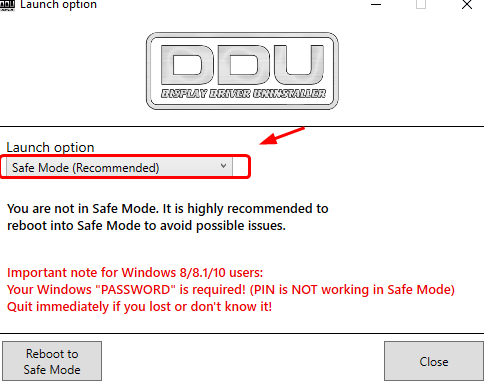
2) అన్ఇన్స్టాల్ చేసిన తర్వాత స్వయంచాలకంగా పున art ప్రారంభించే ఎంపికను ఎంచుకోండి.
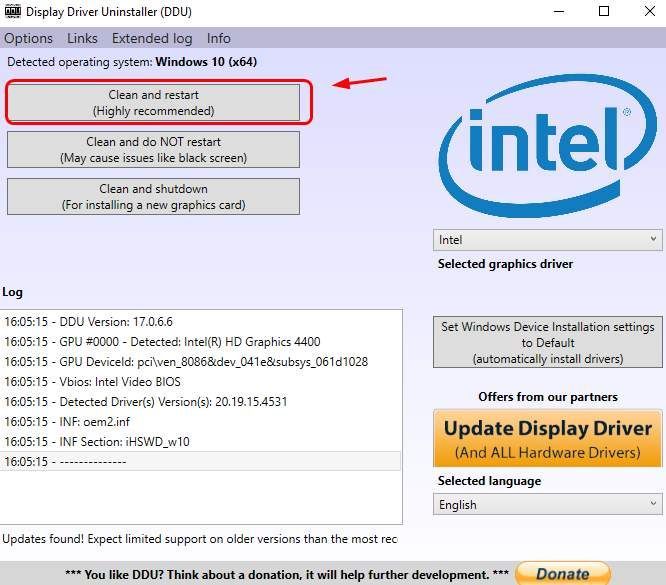
3) విండోస్ మీ PC కోసం కనుగొనగలిగే డిస్ప్లే డ్రైవర్ యొక్క తాజా వెర్షన్ కోసం శోధిస్తుంది మరియు నవీకరిస్తుంది.
4) లేదా మీరు ఉపయోగించవచ్చు డ్రైవర్ ఈజీ మీ కోసం ఇంటెల్ డిస్ప్లే డ్రైవర్ యొక్క తాజా వెర్షన్ను డౌన్లోడ్ చేసి, ఇన్స్టాల్ చేయడానికి.
పైన పేర్కొన్న అన్ని పద్ధతుల తర్వాత సమస్య మిగిలి ఉంటే, మాకు వ్యాఖ్యానించడానికి సంకోచించకండి మరియు మేము సహాయం చేయడానికి ఏమి చేయగలమో చూస్తాము.




![[ఫిక్స్డ్] ఎల్డెన్ రింగ్ క్రాషింగ్](https://letmeknow.ch/img/knowledge-base/14/elden-ring-crashing.jpg)

